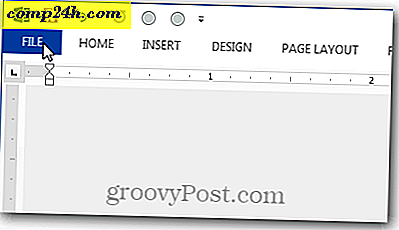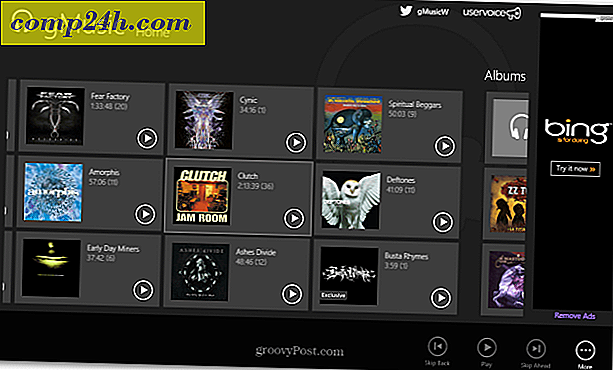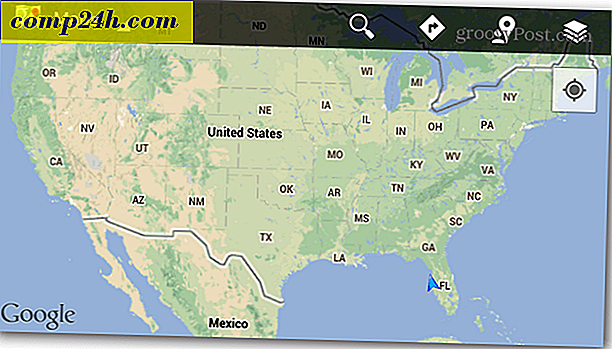यहां विंडोज 10 पर ऐप्पल के आईक्लाउड का उपयोग कैसे करें
हमने पहले विंडोज़ के लिए आईक्लाउड स्थापित करने पर ध्यान दिया, इस आलेख में, हम एक अपडेटेड संस्करण के साथ पुनरीक्षण करते हैं और आपको विंडोज 10 पर इसे सेट अप करने के तरीके दिखाते हैं। आईट्यून्स और मेरे आईपॉड टच से परे, मैं ऐप्पल उपयोगकर्ता का अधिक नहीं हूं। मेरे पास विनाशकारी मोबाइलमे दिनों के रूप में अब तक एक आईक्लाउड खाता है, लेकिन जब तक मुझे 200 9 में आईपॉड टच नहीं मिला तब तक मैंने शायद ही खाते का उपयोग किया। तब मैं डिवाइस और सेवा का पूरी तरह से उपयोग करना चाहता था।
Google और माइक्रोसॉफ्ट के विपरीत, ऐप्पल एक लोकप्रिय क्लाउड प्लेटफ़ॉर्म नहीं रहा है क्योंकि कंपनी के इतने सारे क्षेत्रों में कंपनी के दो कदम आगे होने की क्षमता पर विचार किया जा रहा है, सेवाओं को याद आ रही है। माइक्रोसॉफ्ट के साथ iCloud के सीमित 5 जीबी की तुलना में 15 जीबी या उससे अधिक की शुरुआत में ऑनलाइन स्टोरेज टायर देने के साथ, उपयोगकर्ता शायद माइक्रोसॉफ्ट वनड्राइव जैसी तीसरी पार्टी क्लाउड सेवाओं के साथ अपने ऐप्पल उपकरणों की सराहना करते हैं, भले ही आप अभी भी ऐप्पल पारिस्थितिकी तंत्र में शामिल होना चाहते हैं । इसके साथ ही, विंडोज़ के लिए iCloud के नवीनतम संस्करण को स्थापित करने पर एक नज़र डालें।
चीजें जो आपको जाननी चाहिए:
- आपको एक iCloud खाते की आवश्यकता है।
- कंप्यूटर विंडोज 7 या बाद में चल रहा है
- सफारी 6 या बाद में, फ़ायरफ़ॉक्स 22 या बाद में, या Google क्रोम 28 या बाद में
- एक सक्रिय इंटरनेट कनेक्शन
- सभी खुले आवेदन बंद करें
विंडोज 10 पर iCloud का उपयोग करना
विंडोज़ के लिए iCloud डाउनलोड करें, फिर इंस्टॉल करने के लिए आगे बढ़ें।

इंस्टॉल अनुभव त्वरित और मूल है और आपको इंस्टॉलेशन को पूरा करने के लिए अपने कंप्यूटर को पुनरारंभ करने के लिए कहा जाएगा।

विंडोज के लिए iCloud लॉन्च करें। आप इसे स्टार्ट> सभी एप्स> iCloud> iCloud के अंतर्गत पा सकते हैं ।

अपनी ऐप्पल आईडी के साथ साइन इन करने के लिए आगे बढ़ें।

निम्न स्क्रीन उन चीज़ों की एक सूची प्रदर्शित करेगी जिन्हें आप iCloud के साथ सिंक कर सकते हैं।

मैंने खोजी पहली चीज़ों में से एक आउटलुक 2016 के लिए समर्थन की कमी है। यह समझ में आता है क्योंकि कार्यालय 2016 सिर्फ बाजार में आया था। यदि आप Outlook एकीकरण पर निर्भर करते हैं, तो यह अभी उपलब्ध नहीं है। यदि आपको निम्न संवाद मिलता है तो बाद में मरम्मत पर क्लिक करें।

बुकमार्क विकल्प अब क्रोम और फ़ायरफ़ॉक्स के लिए समर्थन प्रदान करता है (मुझे माइक्रोसॉफ्ट एज समर्थन जल्द ही कुछ नहीं दिख रहा है)। चूंकि मैं एक वफादार आईई उपयोगकर्ता हूं, इसलिए मैं इसके साथ रहूंगा, परिवर्तनों की पुष्टि करने के लिए आवेदन करें पर क्लिक करें।

यदि आप iCloud पर मौजूदा बुकमार्क के साथ बुकमार्क (आईई पसंदीदा) मर्ज करना चाहते हैं तो आपको संकेत दिया जाएगा। मर्ज करें पर क्लिक करें।

मैं सेटअप के इस हिस्से के दौरान नोटिस; मुझसे पूछा गया कि क्या मैं iCloud को अपग्रेड करना चाहता हूं। तो यह संभावना है कि आप ऐप्पल के पेज से डाउनलोड संस्करण नवीनतम नहीं हैं, अगर संकेत मिले तो जारी रखें पर क्लिक करें।

अपने समन्वयित डेटा तक पहुंच और प्रबंधन
यदि आप अपने सिंक किए गए iCloud डेटा को एक्सेस और प्रबंधित करना चाहते हैं, तो आप अपने उपयोगकर्ता फ़ोल्डर से ऐसा कर सकते हैं। बस iCloud ड्राइव आइकन पर क्लिक करें।
वहां आपको अपने पेज, मुख्य नोट और नंबर फाइलें मिलेंगी। चूंकि इन अनुप्रयोगों के कोई मूल विंडोज संस्करण नहीं हैं, इसलिए आप केवल iCloud.com के माध्यम से उन्हें ऑनलाइन बना सकते हैं।

जब आप फ़ाइलों को अपने iCloud ड्राइव में सहेजते या कॉपी करते हैं, तो वे स्वचालित रूप से समन्वयित होते हैं।

यदि आप अपनी आईक्लाउड सिंक सेटिंग्स को एडजस्ट करना चाहते हैं, तो iCloud सिस्टम ट्रे आइकन लॉन्च करके ऐसा कर सकते हैं।

यह ध्यान देने योग्य भी है कि जब आप स्टार्ट मेनू से iCloud फ़ोल्डर से किसी भी सेवा का चयन करते हैं, तो वे iCloud.com में भी खुलेंगे।

मैं क्या कह सकता हूं, यदि आप विंडोज का उपयोग कर रहे हैं, तो मैं ईमानदारी से OneDrive या ड्रॉपबॉक्स और Google ड्राइव की तुलना में अधिक लाभ नहीं देखता हूं। हो सकता है कि यदि आप एक मैक उपयोगकर्ता विंडोज़ में संक्रमण कर रहे हैं और आप ऐप्पल डिवाइस जैसे आईपैड या आईफोन का उपयोग करते हैं, तो यह यह करने में मदद करता है। कुल मिलाकर, सेटअप अनुभव काफी आसान है, लेकिन अन्य क्लाउड सेवाओं की तुलना में अधिक सहज हो सकता है।